Szerkesztők megjegyzése: Ezt a cikket először 2008. február 27-én tették közzé, és címe: "Tisztítsa meg a számítógépet a Trend Micro HijackThis segítségével." Frissítve volt 2009. május 21-én.

A rosszindulatú programok kifinomultabbak lettek a pályáinak elrejtésében, mint néhány évvel ezelőtt. Úgy tűnik, az adware, a pop-up és a nemkívánatos böngésző eszköztárakkal a botnet szelíd, veszélyes és sokkal jövedelmezőbb birodalmába került, más néven a rosszindulatú szoftverek osztályának, amely a számítógépet hadseregbe sorolja spam-spewing zombik, vagy ami még rosszabb.
Ha azt gyanítja, hogy a Windows számítógépe veszélybe kerülhet, mindig próbáljon ki szabványos adware-eltávolító programokat futtatni. Az Ad-Aware és az Avira AntiVir Personal Free két jó kezdet. Ha úgy tűnik, hogy nem tartják az öblöket, a Trend Micro HijackThis mélyen ás. A legtöbb esetben a HijackThis lesz a Windows XP diagnosztikai szoftvere (nagy kompatibilitással a Vista számára), amely naplót hoz létre a Windows rendszerleíró adatbázisáról és a fájl beállításairól. Ez nem egy kémprogram-eltávolító eszköz. Azonban annak a képessége, hogy azonosítsa a számítógépet megváltoztatni szokásos módon visszaélő módszereket, segít (és az internetes közösség) meghatározni a következő lépést.
1. lépés: Telepítse
A HijackThis 2.0.2-es verziója tartalmaz egy telepítőt, ellentétben a ZIP-fájlból vagy az EXE-ből indított korábbi verzióval. Ha ezt az örökölt verziót használja, frissítse. Meg fogja találni, hogy ez a felépítés az asztali ikont is letölti a gyors indításhoz.
2. lépés: A rendszer beolvasása

A Trend Micro HijackThis megnyílik egy egyszerű kezelőfelülettel, amely korlátozott utasítást kínál. A program futtatása és eredményeinek értelmezése zavaró lehet. A rendszerleíró és a fájlbejegyzések listájának megjelenítéséhez kattintson a két "rendszerellenőrzés" gombra. Várja a bejegyzések rendetlenségét - még egy teljesen egészséges számítógépen lévő Firefox plug-in több listát is készíthet. Ha úgy dönt, hogy csak a rendszert szkenneli, akkor a szkennelés után is rögzíthet egy rekordot a bal alsó sarokban található "Mentés napló" gombra kattintva. Ez a naplót egyszerű szöveges dokumentumként fogja menteni, amelyet a Jegyzettömbben megnyithat.
3. lépés: A problémák azonosítása

Itt van a dörzsölés - most, hogy van egy hosszú listája a számítógép tartalmáról, hogy hogyan határozza meg, hogy mely eredmények kritikusak, és melyik jóindulatú?
Van néhány meghatározó tényező. Bizonyos bejegyzések nyilvánvalóan egy legitim programhoz kapcsolódhatnak. Egy olyan böngésző segítő objektum, mint az Adobe PDF Reader Link Helper, egyértelműen ártalmatlan és az Adobe Reader alkalmazással telepíthető. Az ilyen listák figyelmen kívül hagyhatják, vagy hozzáadhatják a figyelmen kívül hagyandó listához, hogy megkerüljék a jövőbeni ellenőrzések során. Ahhoz, hogy a jövőben az eredmények listájában megjelenjen a bejegyzés, kattintson a szomszédos mezőre, hogy jelöljön be egy pipát, és válassza ki a "Hozzáadás ellenőrzése figyelmen kívül hagyásra" pontot. Nézze meg ezt a videót ebben a videóban (Megjegyzés: A videó pontosan mutatja be a HijackThis korábbi verziójának figyelmen kívül hagyási listáját.)

Mi van, ha kevésbé biztos a titkos nyilvántartási bejegyzés, a DLL vagy az EXE? Az egyes elemeket kiválaszthatja vagy rákattinthat a jelölőnégyzetre, és az "Információ a kiválasztott elemre" gombra kattintva. Ez röviden meghatározza a bejegyzést, a fertőzött elemek példáit és a fájl helyét, ha azt szeretné megtalálni a számítógépén, és megnézni annak tulajdonságait. Van még egy leírás a HijackThis műveletről is, hogy "javítsd" a bejegyzést a Fix Checked gombbal. Ez egy kicsit félrevezető az igazságban, mivel a "rögzítés" azt jelenti, hogy a bejegyzést egy vagy több helyen töröljük.
Mielőtt feloldaná a fájlokat a rendszerleíró adatbázisból vagy a rendszerbeállításokból, egy szó a bölcsnek: ez kockázatos üzlet, és egy hamis lépés véglegesen elronthatja a számítógépet. Javasoljuk, hogy csak a fejlett számítógép-felhasználók használják ezt a funkciót. Ellenkező esetben az elem nevének vagy számának az interneten történő megkeresése segít azonosítani a bejegyzést, és segít meghatározni, hogy biztonságosan figyelmen kívül hagyhatja-e azt, vagy ha segítségre van szüksége.
4. lépés: Segítségnyújtás

Van néhány módja annak, hogy jelentést tehet a megállapításokról. Az első az "Elemzés" gomb kiválasztása a HijackThis 'eredményablakában. Amíg a vállalati tűzfal nem blokkolja azt, ez megnyit egy böngészőfület a Trend Micro webhelyére, ahol összehasonlíthatja a bejegyzéseit egymás mellett a többi számítógép-felhasználóval. Minél gyakrabban fordul elő a logika, annál valószínűbb, hogy biztonságos. Ahhoz, hogy részletes segítséget kapjon a rendszerstatisztikákban, a legjobb dolog a napló mentése, lehetőleg egy Trend Micro HijackThis mappában, és válaszokat keresni az internetre.
Számos antimalware és technikai támogatással foglalkozó online fórumok szentelt támogató technikusokkal rendelkeznek, akik ingyenesen megvizsgálják a Trend Micros HijackThis naplófájlját, és megmondják, hogy melyik bejegyzéseket törölni kell. Más esetekben a tapasztalt és hasznos energiafelhasználók betöltik ezt a szerepet. Mindkét esetben jó ötlet, hogy a saját online kutatásával kétszer ellenőrizze javaslataikat. A SpywareInfo Fórum egy kiindulási hely, mint a Tech Support Forum és a Tweaks.com, amely egy külön mappát tartalmaz a HijackThis naplók számára. A fórumokon való részvételhez regisztrációra van szükség. Ez egy standard előfeltétel, de szabad és viszonylag gyors. A kiküldetés előtt olvassa el a fórum szabályait, és legyen türelmes.
Az a személy, aki segít megmondani, hogy mely fájlokat szeretné eltávolítani a "rögzítéssel", majd valószínűleg újrakezd, újraindít és új HijackThis naplót küld. Ha van egy gyanús EXE a készletben, akkor lehet, hogy szerencséje van egy olyan eltávolítóval, mint a Revo Uninstaller, amely a beolvasott fájlok után is megvizsgálja a maradék fájlokat. Ezután indítsa újra a számítógépet, és indítsa újra a HijackThis-t vagy esetleg egy adware-eltávolító programot, a probléma függvényében. Hajtsa végre addig, amíg a számítógépet ismét nem tartja tisztán.
Egyéb eszközök

A szkennelés lehet a HijackThis szíve, de a különféle szerszámrészek, amelyek a főmenüből érhetők el, egy kevés hasznos rendszereszközt és beállítást is tartalmaznak. Innentől fogva képes lesz létrehozni egy szöveges naplót a folyamatok és a Windows rendszerleíró adatbázis bejegyzéseinek jegyzettömbjében, amelyek a számítógép indításakor futnak. Miközben nem tudja ezeket a HijackThis-en keresztül kezelni, a nemkívánatos kódok más értékesítési pontjaira mutat. Ezek közül néhányat a Windows rendszerbeállításaival vagy további Windows-optimalizáló szoftverekkel, például a Glary Utilities-rel is letilthat.
Ezenkívül talál egy folyamatkezelőt és egyéb alapeszközöket, amelyek segítségével a következő törléskor a törlésre szolgáló fájlt megjelölheti. A HijackThis magában foglal egy egyszerű eltávolítót is, bár javasoljuk, hogy egy önálló eltávolítót használjon. Lehetőség van arra is, hogy megnyisson valamit az ADS Spy-nek, ahol az "ADS" az "alternatív adatfolyamokat" jelenti. A legtöbbjük ezt nem fogja használni, de itt van egy videó, amely segít megmagyarázni a funkciót.
Sokkal elengedhetetlenebb a biztonsági mentés menü, amely közvetlenül a konfigurációs menü Egyéb eszközök listája mellett található. A HijackThis nyilvántartást vezet minden rögzített tételről. Itt van, hogy vissza tudja állítani az elemet, ha észreveszed a túlsúlyos módod hibáját. Itt van a videó bemutató. Ebben a konfigurációs menüben a figyelmen kívül hagyott listát és a programbeállításokat is kezelheti.
Ismét a HijackThis nem védekezés csodaszer, de sokak számára ez egy nagyon hatékony módja a sértő folyamatok és beállításfájlok gyökerezésének.
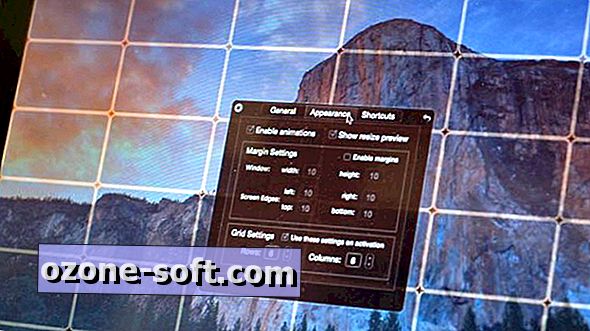











Hagyjuk Meg Véleményét